So öffnen Sie ZIP-Dateien auf Ihrem iPhone, iPad oder iPod touch
Wenn Sie eine große Datei per E-Mail versenden oder ein Archiv erstellen müssen, kann eine ZIP-Datei helfen, Speicherplatz zu sparen. Befolgen Sie diese Schritte, um Dateien zu komprimieren, eine ZIP-Datei zu dekomprimieren und mehr.
Auf iPhone oder iPod touch
Wenn Sie eine große Datei oder mehrere Dateien freigeben müssen, nimmt eine komprimierte Datei weniger Speicherplatz ein und kann aufgrund ihrer geringeren Dateigröße schneller gesendet werden. Erfahren Sie, wie Sie Dateien auf Ihrem iPhone oder iPod touch komprimieren oder dekomprimieren.
So erstellen Sie eine ZIP-Datei auf Ihrem iPhone oder iPod touch
- Öffnen Sie die App „Dateien" und wählen Sie dann einen Speicherort wie „Auf meinem iPhone" oder „iCloud Drive".
- Tippen Sie auf die Schaltfläche Mehr
 , und tippen Sie dann auf Auswählen. Wählen Sie eine oder mehrere Dateien aus.
, und tippen Sie dann auf Auswählen. Wählen Sie eine oder mehrere Dateien aus. 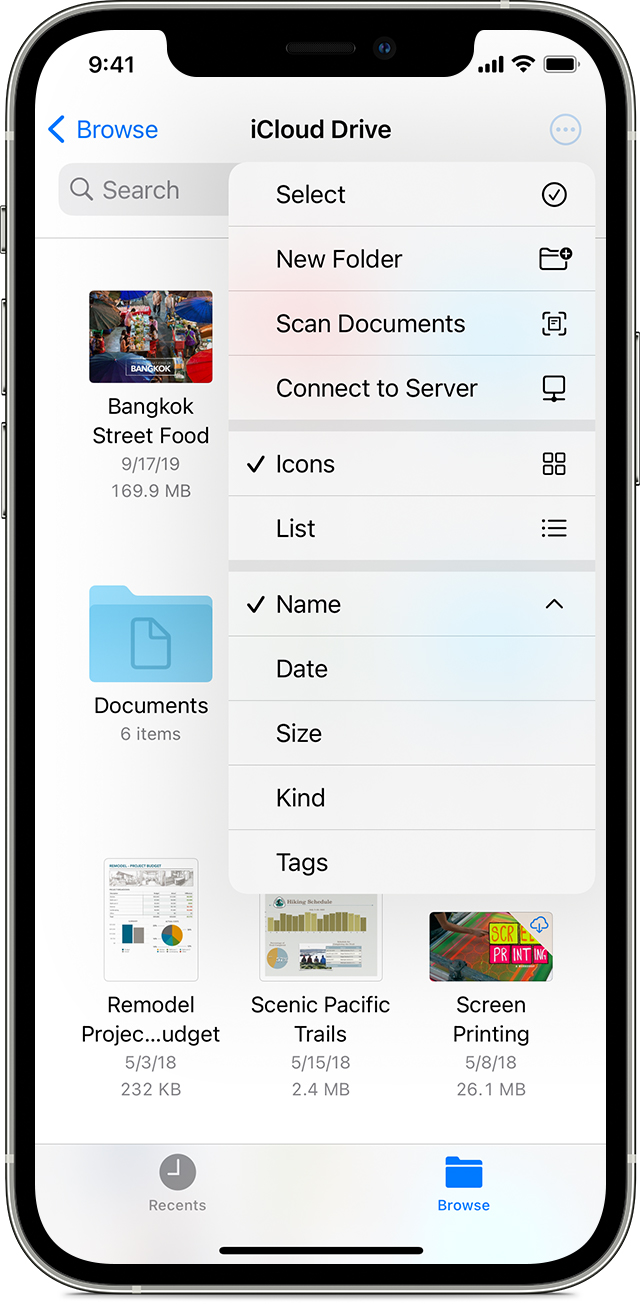
- Tippen Sie auf die Schaltfläche Mehr
 unten rechts und dann auf „Komprimieren".
unten rechts und dann auf „Komprimieren". 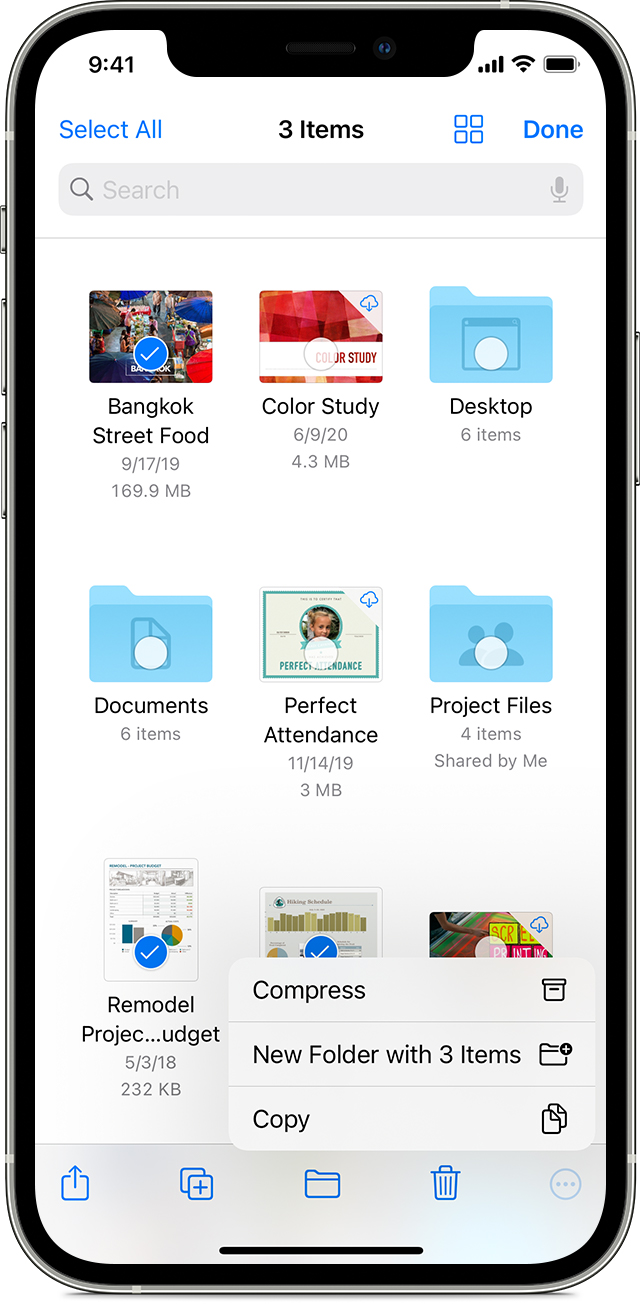
Wenn Sie eine Datei ausgewählt haben, wird eine ZIP-Datei mit demselben Dateinamen in diesem Ordner gespeichert. Wenn Sie mehrere Dateien ausgewählt haben, wird ein ZIP-Archiv namens Archive.zip in diesem Ordner gespeichert. Um seinen Namen zu ändern, berühren und halten Sie das ZIP-Archiv und wählen Sie dann Umbenennen.
So öffnen Sie eine ZIP-Datei auf Ihrem iPhone oder iPod touch
- Öffnen Sie die Dateien-App und suchen Sie die ZIP-Datei oder das Archiv, das Sie dekomprimieren möchten.
- Tippen Sie auf die ZIP-Datei oder das Archiv.
- Es wird ein Ordner erstellt, der die Dateien enthält. Um seinen Namen zu ändern, berühren und halten Sie den Ordner und tippen Sie dann auf Umbenennen.
- Tippen Sie auf , um den Ordner zu öffnen.
Auf dem iPad
Wenn Sie eine große Datei oder mehrere Dateien freigeben müssen, nimmt eine komprimierte Datei weniger Speicherplatz ein und kann aufgrund ihrer geringeren Dateigröße schneller gesendet werden. Erfahren Sie, wie Sie Dateien auf Ihrem iPad komprimieren oder dekomprimieren.
So erstellen Sie eine ZIP-Datei auf Ihrem iPad
- Öffnen Sie die App „Dateien" und wählen Sie dann einen Speicherort wie „Auf meinem iPhone" oder „iCloud Drive".
- Tippe auf „Auswählen" und wähle dann eine oder mehrere Dateien aus.
- Tippen Sie auf Mehr und dann auf Komprimieren.
- Wenn Sie eine Datei ausgewählt haben, wird eine ZIP-Datei mit demselben Dateinamen in diesem Ordner gespeichert. Wenn Sie mehrere Dateien ausgewählt haben, wird ein ZIP-Archiv namens Archive.zip in diesem Ordner gespeichert. Um seinen Namen zu ändern, berühren und halten Sie das ZIP-Archiv und wählen Sie dann Umbenennen.
So öffnen Sie eine ZIP-Datei auf Ihrem iPad
- Öffnen Sie die Dateien-App und suchen Sie die ZIP-Datei oder das Archiv, das Sie dekomprimieren möchten.
- Tippen Sie auf die ZIP-Datei oder das Archiv.
- Es wird ein Ordner erstellt, der die Dateien enthält. Um seinen Namen zu ändern, berühren und halten Sie den Ordner und tippen Sie dann auf Umbenennen.
Benötigen Sie weitere Hilfe?
- Sie können .ar-, .bz2-, .cpio-, .rar-, .tar-, .tgz- oder .zip-Dateien in der Dateien-App dekomprimieren.
- Lernen Sie andere Möglichkeiten kennen, wie Sie die Dateien-App verwenden können.
- Wenn eine Datei zu groß ist, um sie als normalen Anhang zu versenden, können Sie auch versuchen, Mail Drop zu verwenden.
- Möchten Sie mehrere Dateien mit Freunden oder Kollegen teilen? Versuchen Sie , einen Ordner in iCloud Drive zu teilen .
No comments:
Post a Comment